ソニー製品からOMAファイルをMP3などの汎用形式に変換したい時、「FonePaw スーパーメディア変換 」はおすすめです。オーディオだけではなく、M4VやAVIなどのビデオファイルも完璧に対応できます。お試しはこちら。
x-アプリやウォークマンなどのデバイスが利用するオーディオファイルは「.OMA」の拡張子を表示する。このようなデータをiTunesやiPhone、もしくはソニー以外のプレイヤーやデバイスに入れても、再生することができません。OMA(ATRAC形式)ファイルをソニー製品以外のアプリやデバイスで聴くためには、OMAを汎用性がより高いMP3形式に変換することが必要となります。
OMAファイルとは?
OMAとは、ソニーがMP3の著作権保護のために使用しているファイル形式です。 ソニー独自のATRC方式で保存された音楽ファイルには、不正なコンピュータや機器での再生を防止するためのDRM(コピープロテクト)がかかっている場合があります。 OMAの音楽ファイルをソニー以外の機器で再生するには、OMAをMP3などの汎用性の高いフォーマットに変換する必要があります。
OMAファイルをMP3に変換するソフトお勧め
ここでは、.OMA形式(ATRAC)の音楽ファイルをMP3に変換する方法を説明します。変換ソフトの「FonePaw スーパーメディア変換 」 (opens new window) 、「Music Center for PC 」とオンラインサイトのビデオコンバーターを説明します。
# 「FonePaw スーパーメディア変換」でOMAファイルをMP3に変換
「FonePaw スーパーメディア変換 」 (opens new window)という音楽・動画形式変換ソフトは多種類なオーディオ・ビデオフォーマットの変換に対応しています。OMAをMP3形式に変換したいなら、このソフトは最適となります。本ソフトは無料体験できますので、ご興味があれば是非ダウンロードして、使ってみてください。
「FonePaw スーパーメディア変換」でOMAファイルをMP3に変換する手順
ステップ1、OMA拡張子の音楽ファイルを追加
まずはソフトをPCにインストールしましょう。そして「FonePaw スーパーメディア変換」を起動し、メイン画面での「ファイルを追加」をクリックして、変換したい拡張子「.oma」付きのファイルを選択してください。

ステップ2、OMAファイルを変換する前の設定
「出力形式」からでは、「FonePaw スーパーメディア変換」の対応フォーマットがリストで表示されます。その中からMP3を選択してください。出力ファイルの詳細設定を調整したい場合、各形式右にある歯車アイコンをクリックしてください。例えば変換後MP3ファイルのサイズを小さくしたい場合、「オーディオビットレート」などを低めに設定すればできます。しかしそうすると音質も下げますのでご注意ください。

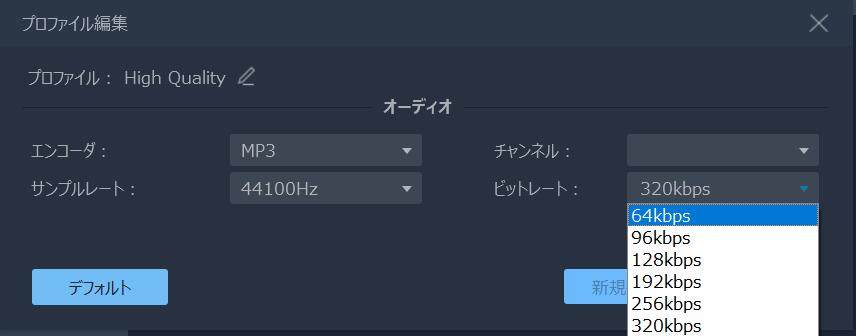
OMAファイルをトリミングして、不要な部分をカットすることでサイズを小さくしたいなら、メイン画面の「カット」を押して曲を編集してください。
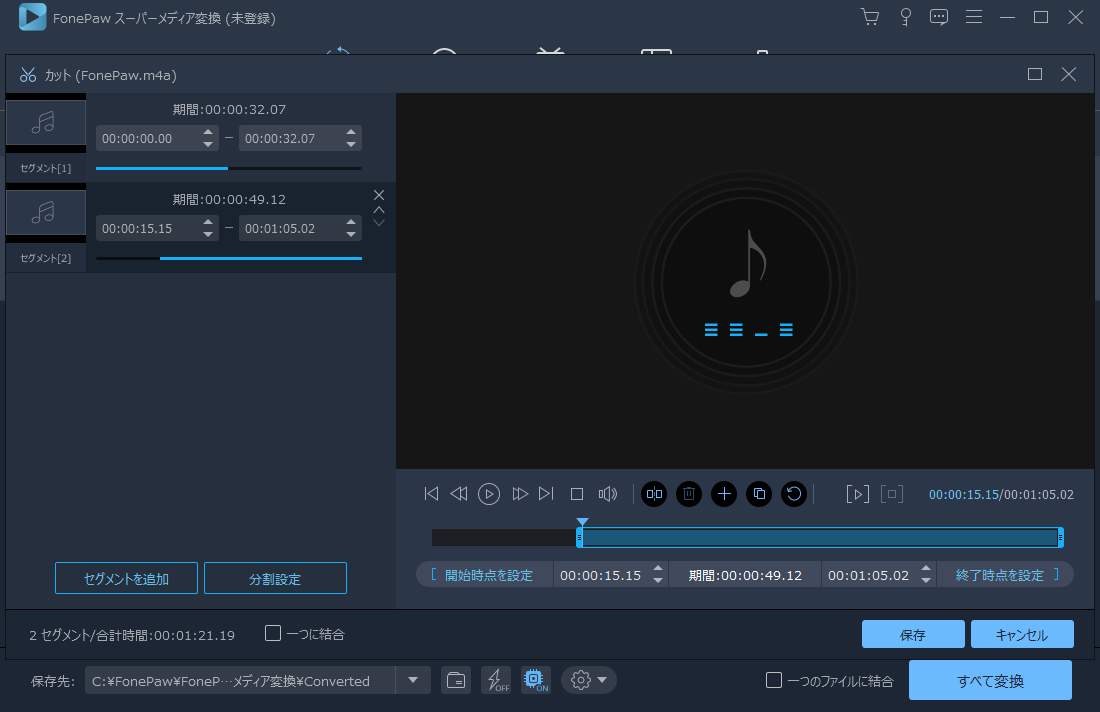
ステップ3、OMAをMP3に変換
最後には「変換」を押してください。これでOMAファイルがMP3に変換されます。変換した後には出力フォルダが開きますので、そこで変換された音楽ファイルを確認できます。
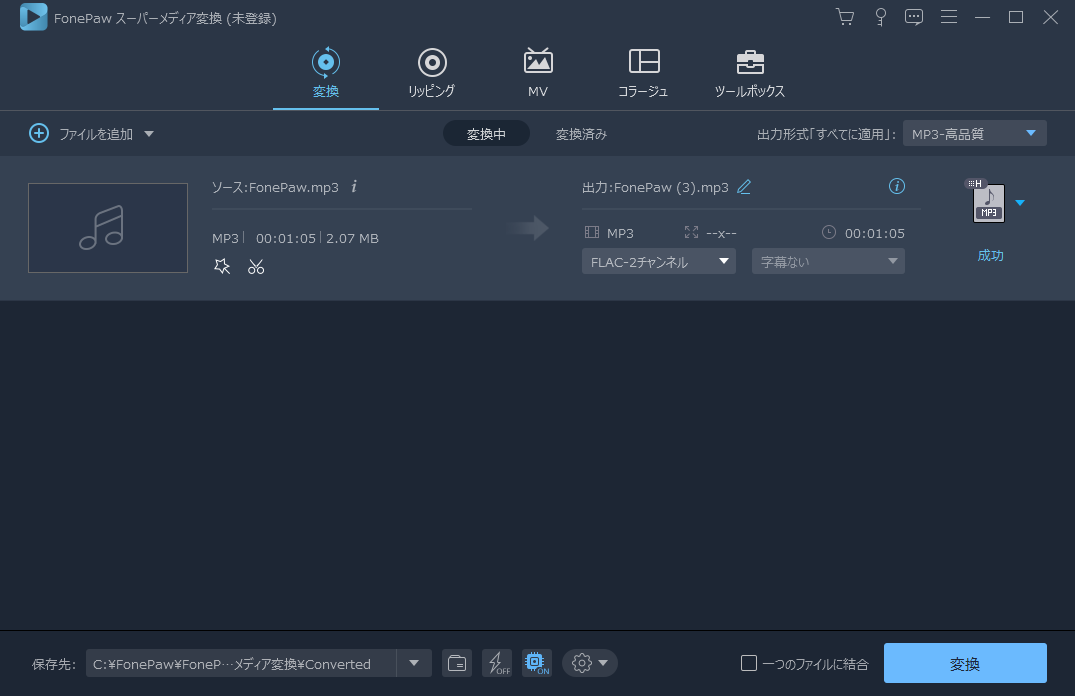
MP3のほかに、本ソフトではオーディオファイルをAACやWAVなどの形式に変換することも可能だし、直接デバイスに対応する最適な形式を選択することもできます。複数の音楽や動画をまとめて一気に変換することにも対応しますので、異なる端末で動画や音楽を再生したいなら、この変換ソフトはお役に立てると思います。
下のビデオは、「FonePaw スーパーメディア変換 」 (opens new window) の操作ガイドです。参考にしてください!
# 「Music Center for PC 」でOMAをMP3形式に変換
「Music Center for PC 」はソニーが開発したもので、以前はMedia Goと呼ばれていました。 しかし、「Media Go」はサポートが終了し、Music Center for PCがその代わりを務めています。
もし前に紹介した「FonePaw スーパーメディア変換 」 (opens new window) でも曲をOMAからMP3形式に変換できなかったら、「Music Center for PC 」をパソコンにインストールして、OMAファイルの変換をしてみてください。
「Music Center for PC 」でOMAをMP3形式に変換する手順
ステップ1、 トップ画面の 「ツール」 メニューから 「ATRAC一括変換」 を選択します。表示された内容を確認したら、 「次へ」 をクリックして次に進みます。
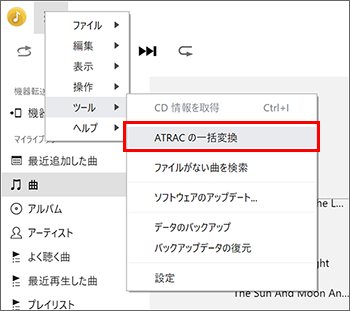
ステップ2、 MP3を選択し、変換プログラムを指定します。そして、表示された内容を確認し、 「開始」 をクリックすると、OMAファイルからMP3への変換が完了します。
# OMAファイルをMP3変換オンラインサイト —ビデオコンバーター
ブラウザ上で直接OMAファイルを変換するための無料のウェブアプリケーションです。ビデオのフォーマット、解像度、サイズを変更することができます。 音質を自由に調整でき、変換速度も速い。
手順は以下の通りです。
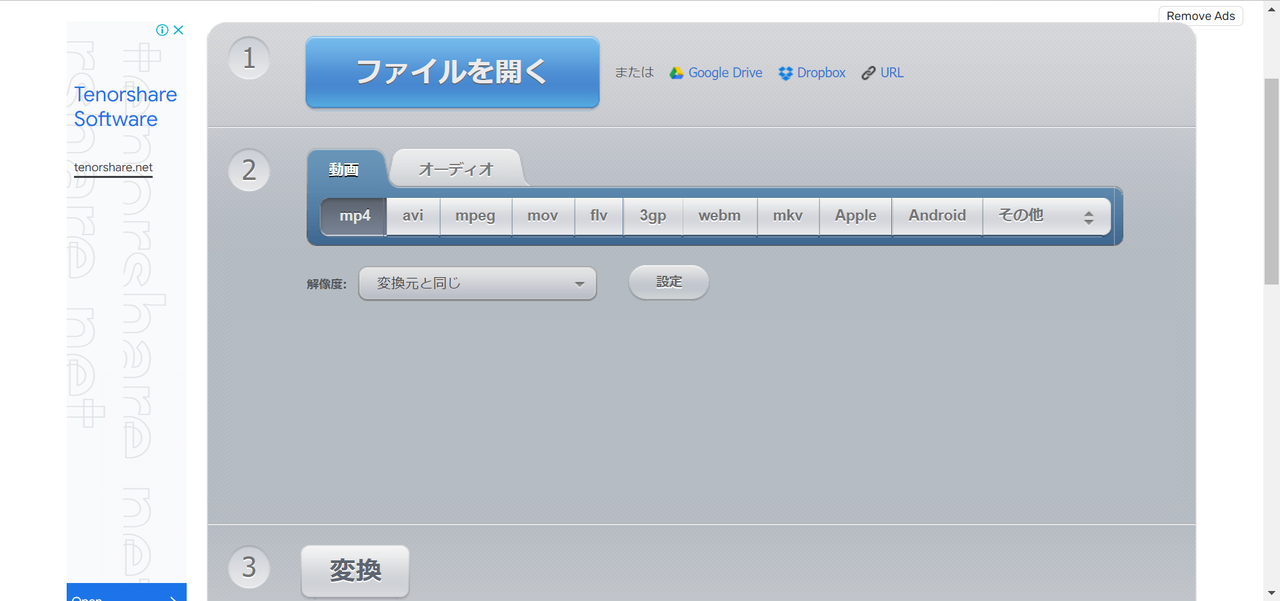
ビデオコンバーターの手順は簡単だが、広告があり出力形式が少なく、出力先を自分で選ぶことができない。 出力形式とパスを自由に選択するために、専門的な「FonePaw スーパーメディア変換 」 (opens new window)ソフトを使用することができます。
OMAファイルをMP3に変換するソフトの比較
| ツール | FonePaw スーパーメディア変換 | Music Center for PC | ビデオコンバーター |
| おすすめ度 | ★★★★★ | ★★★ | ★★★ |
| オーディオの対応形式 | AAC、AIFFファイル 、CUE、FLAC、M4A、WAV、WMA、Ogg 、MPEGファイル 、Raw AC3ファイル など | ATRAC、WAV 、 MP3 、AAC 、FLAC、MQA など | MP3、WAV、M4A、Oggなど |
| ビデオの対応形式 | 3GP、AVI、DV Files 、リアルメディアオファイル 、MOD、MKV、MJPEG 、MPV、TOD、Windowsメディアファイル 、フラッシュファイル など | / | MP4、AVI、MOV、MKVなど |
| 音声、動画の編集 | 変換の前にファイルを自由にカットするは可能 | 不可 | 解像度、サイズを変更する、 音質を調整できる |
パソコンでOMAファイルをそのまま再生する方法
ファイル変換の手間をかからずにパソコンでOMAファイルをそのまま再生したい人もいると思います。パソコンで、OMAファイルを再生するには、OMA再生に対応する「VideoSolo ブルーレイプレイヤー」 (opens new window)をインストールする必要があります。「VideoSolo ブルーレイプレイヤー」はディスクや様々なファイル形式の動画をHD画質を再生できるフリーソフトです。具体的な利用方法は以下の通りです。
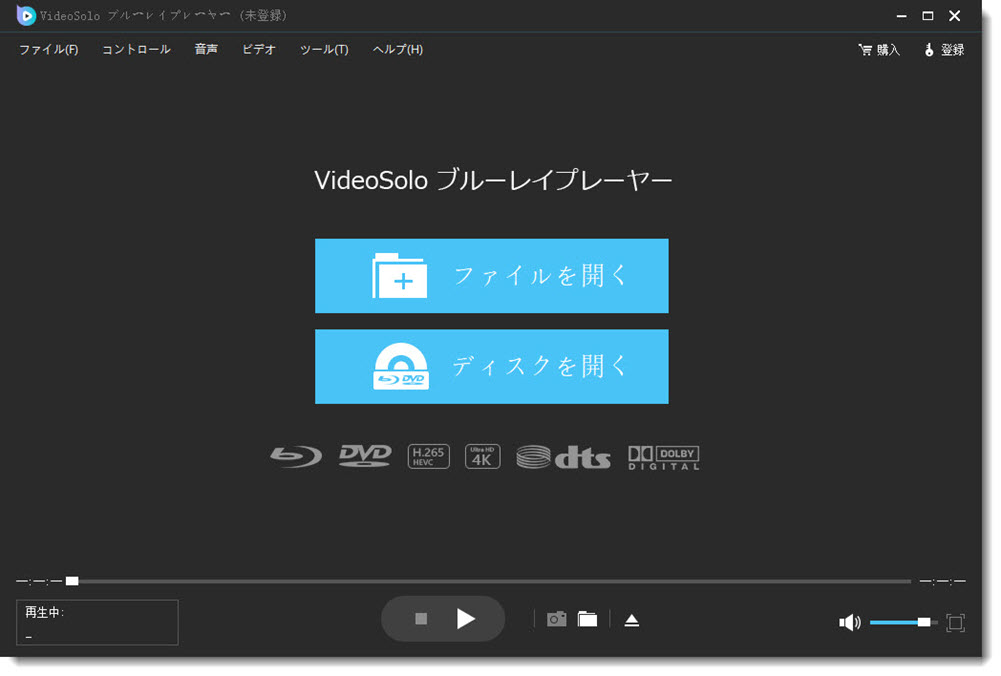
まとめ
以上、OMAファイルをMP3に変換するための3つの方法を紹介しました。それぞれの方式に特徴があり、「Music Center for PC 」はソニー製品を使用する際にとても便利です。無料のビデオコンバーターは、音質を自由に調整することができますが、大量のOMAファイルを変換する場合、インターネットの安定性に影響を与える可能性があります。そして、PCにインストールされた「FonePaw スーパーメディア変換 」 (opens new window)が大規模な変換を行うことができる。
ちなみに、 「Music Center for PC」 の音楽形式変換機能では、WAV形式への変換も可能です。もう一度WAVをMP3に変換したい場合、「WAVをMP3に変換する方法」 (opens new window)を参考にして、 「FonePawスーパーメディア変換」 を試してみてください。













